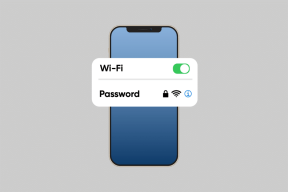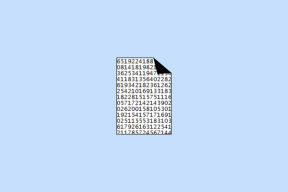Come trovare il tuo dispositivo Android smarrito o rubato
Varie / / February 14, 2022
Se hai perso il tuo dispositivo e non riesci a trovarlo, non devi preoccuparti per tutto il tempo che hai effettuato l'accesso al dispositivo con un account Google e ricorda l'ID e la password di quel particolare account.

Nei dispositivi con Android 4.4 e versioni precedenti, l'inserimento di un PIN, una password o una sequenza errati cinque volte mostrerà un'opzione per reimpostare il metodo di sblocco: PIN dimenticato?, Password dimenticata? o modello dimenticato?
Successivamente, indipendentemente dal metodo di blocco, la nuova finestra richiederà l'accesso all'account Google credenziali dell'account associato al dispositivo, ma questo non era sicuro nel caso in cui l'attaccante conoscesse il tuo google anche le credenziali.
Ma dalla versione 5.0 di Android, questa funzione è stata rimossa, con due opzioni rimaste. La rimozione della funzione "Password dimenticata" fornisce una protezione aggiuntiva al dispositivo poiché qualsiasi utente malintenzionato non può ignorare la password finché non la conosce.
Leggi anche: Ecco come sbloccare il blocco pattern in 5 tentativi.Se il produttore del tuo smartphone ha qualcosa di simile Trova il mio cellulare di Samsung funzione, puoi usarla oppure puoi usarla Gestione dispositivi Android.
Di solito, Android Device Manager è attivato sui dispositivi per impostazione predefinita, ma in alcuni casi non lo è. Quindi, controlla se Android Manager del tuo dispositivo è attivato.
Vai al menu Impostazioni del tuo dispositivo, quindi trova "Amministratori dispositivo", troverai l'opzione per attivare/disattivare Gestione dispositivi Android.
Individuazione, squillo, blocco e cancellazione del dispositivo
Gestione dispositivi Android, che per impostazione predefinita è una funzionalità in tutti i dispositivi Android, è un'ottima risorsa non solo per bloccare il dispositivo ma anche per individuarlo nel caso in cui tu abbia smarrito il dispositivo, fallo squillare o cancella i dati sul dispositivo: tutto ciò di cui hai bisogno sono le credenziali dell'account Google utilizzate per accedere al dispositivo.
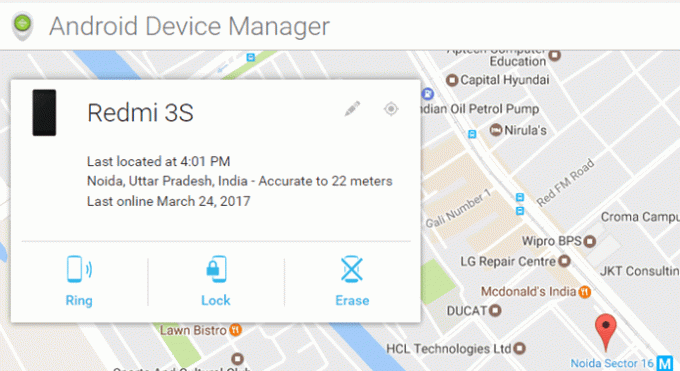
Dovrai accedere a Gestione dispositivi Android da qualsiasi browser web. Una volta effettuato l'accesso, avrai accesso alla posizione del dispositivo in background e avrai le opzioni "Suona", "Blocca", "Cancella" in primo piano con le informazioni sul dispositivo.
Nota: se è la prima volta che utilizzi Gestione dispositivi Android, l'app impiegherà alcuni minuti per individuare il dispositivo.
Suonare il dispositivo: Se il tuo dispositivo è nelle tue vicinanze, con ogni probabilità lo hai smarrito. Tocca il pulsante "Suoneria" per far squillare il tuo dispositivo per cinque minuti. Il dispositivo squillerà al volume più alto anche se era in modalità silenziosa quando l'hai perso.
Blocco del dispositivo: Una volta trovato il dispositivo, premere il pulsante di accensione per interrompere l'anello. Per bloccare il tuo dispositivo, tocca l'opzione "Blocca" per bloccare il tuo dispositivo, rendendolo inutilizzabile e bloccato nella schermata di blocco.
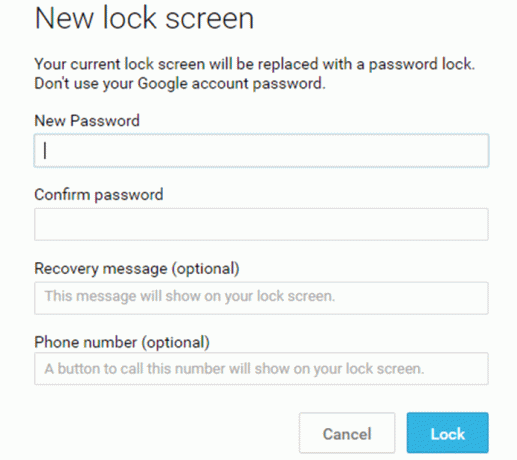
Apparirà una nuova finestra popup che richiede la "Nuova password". Oltre a reimpostare la password, ti vengono anche offerte opzioni per visualizzare un messaggio sulla schermata di blocco del tuo dispositivo e anche un numero di telefono.
Leggi anche: 3 modi per trovare il tuo Android quando è in modalità silenziosa.Il messaggio e il numero di contatto visualizzati sulla schermata di blocco potrebbero essere di aiuto nel caso qualcuno abbia trovato il tuo dispositivo e voglia restituirlo.
Cancellazione del dispositivo: Inoltre, se non riesci a localizzare il tuo dispositivo o non riesci a trovarlo nella posizione specificata sulla mappa di Gestione dispositivi Android, cancella i dati del dispositivo sono una buona opzione in quanto non vuoi che nessuno metta le mani sui tuoi dati personali sensibili se sbloccano con successo il dispositivo.
Basta toccare "Cancella" e il tuo dispositivo verrà ripristinato alle impostazioni di fabbrica, cancellando tutti i file multimediali e altri dati sul telefono. Ricorda, il ripristino è irreversibile.
Dopo il ripristino delle impostazioni di fabbrica, Gestione dispositivi Android smetterà di funzionare.
Questa opzione, tuttavia, non garantisce che i contenuti sulla scheda SD del dispositivo vengano rimossi. Se il tuo dispositivo è offline, il ripristino delle impostazioni di fabbrica verrà eseguito non appena sarà online.
Ci sono molte app di terze parti per localizzare il tuo dispositivo come Localizzatore di famiglia, Dov'è il mio droide, Cerberus antifurto, ma anche Gestione dispositivi Android funziona bene.
Ultimo aggiornamento il 03 febbraio 2022
L'articolo sopra può contenere link di affiliazione che aiutano a supportare Guiding Tech. Tuttavia, non pregiudica la nostra integrità editoriale. Il contenuto rimane imparziale e autentico.
LO SAPEVATE
Garmin, il produttore delle famose periferiche GPS, è stata fondata nell'ottobre 1989.

Scritto da
Appassionato di bici, viaggiatore, seguace di ManUtd, monello dell'esercito, fabbro di parole; Delhi University, Asian College of Journalism, ex allievo dell'Università di Cardiff; un giornalista che respira tecnologia in questi giorni.